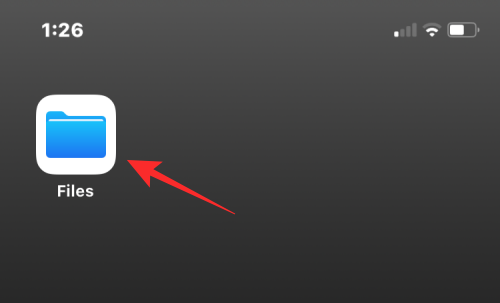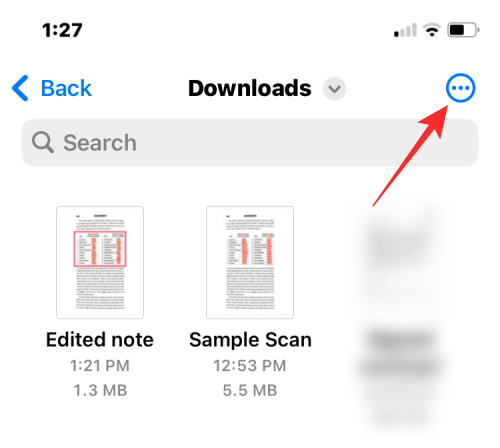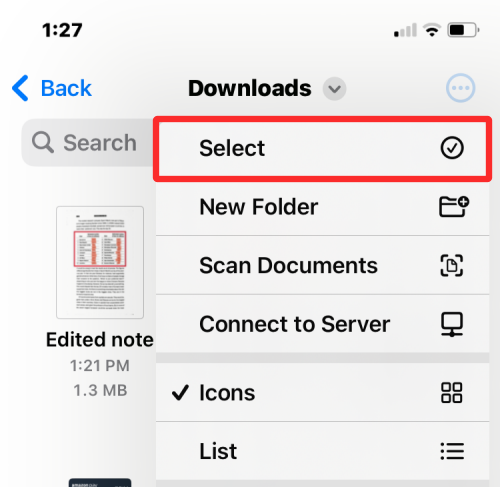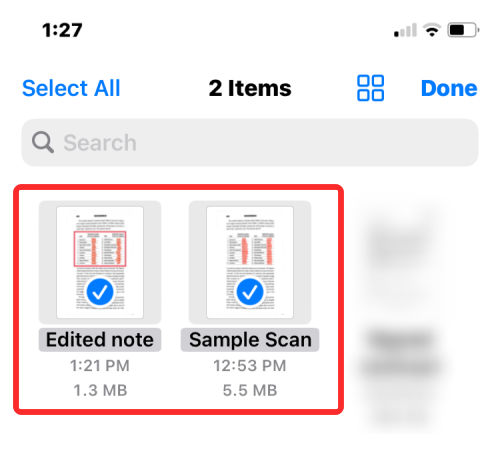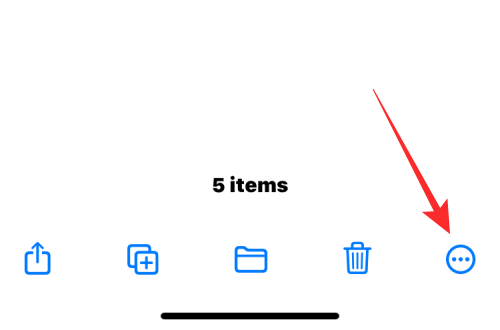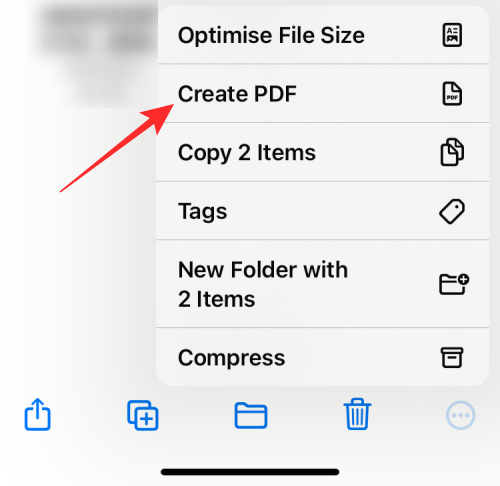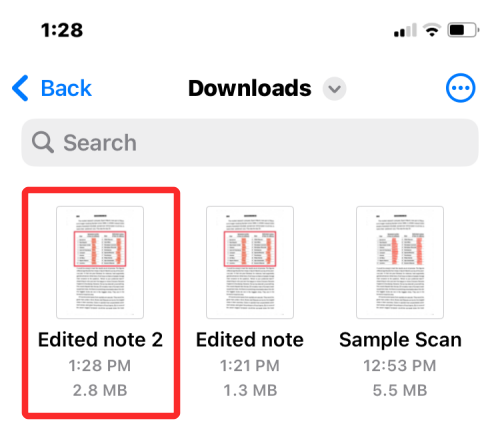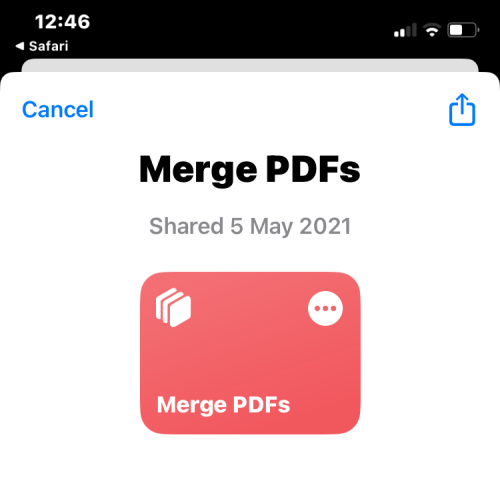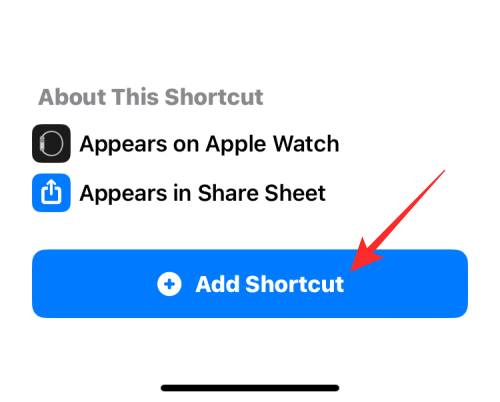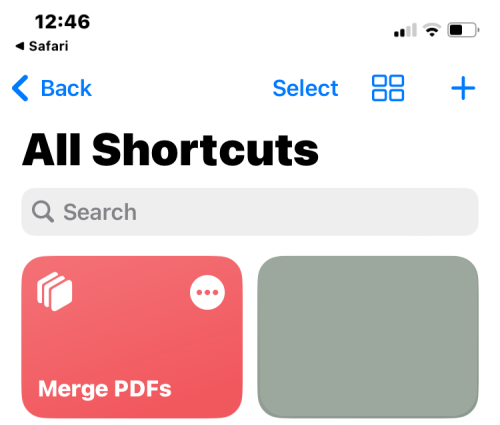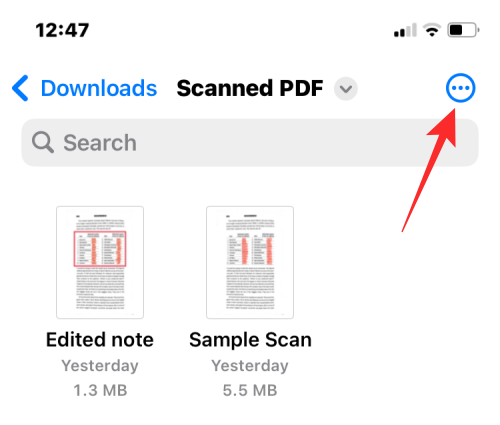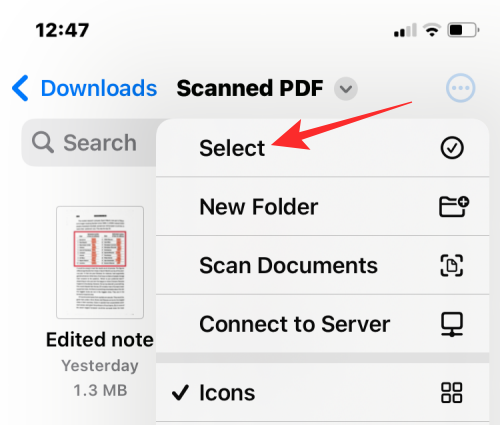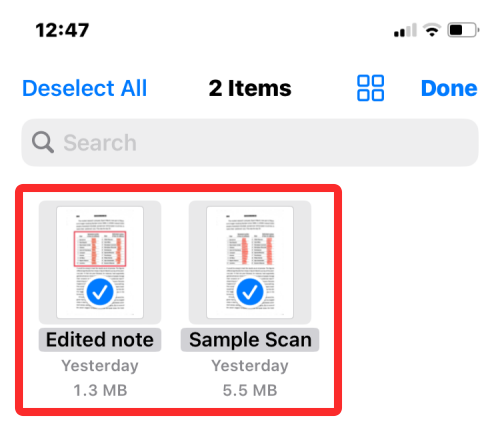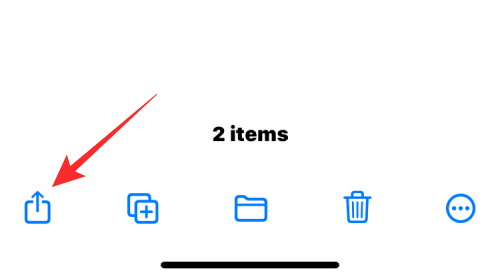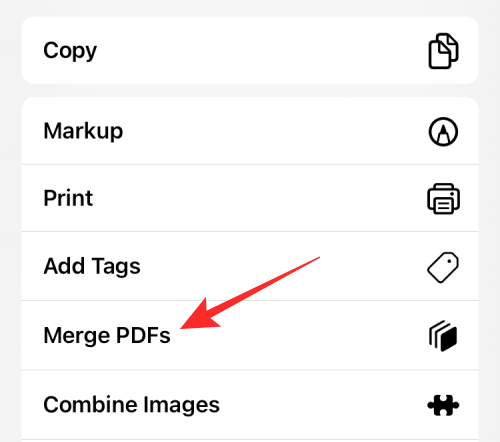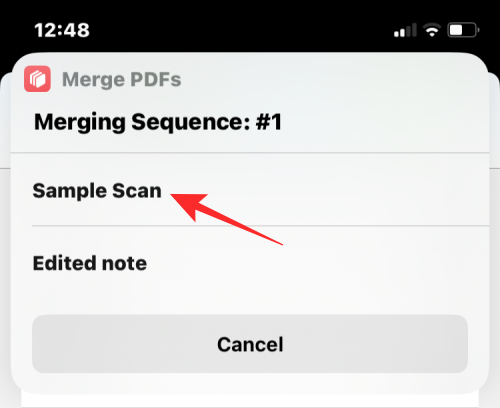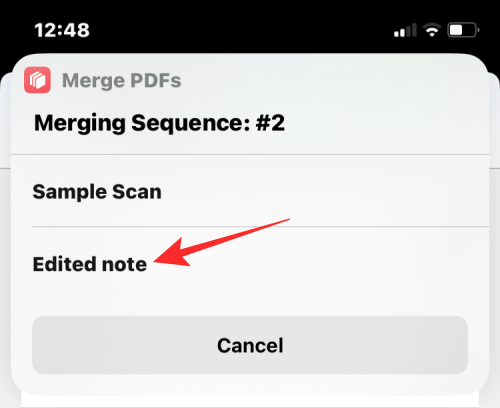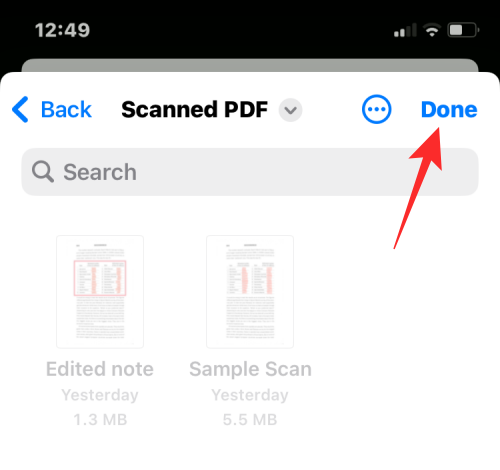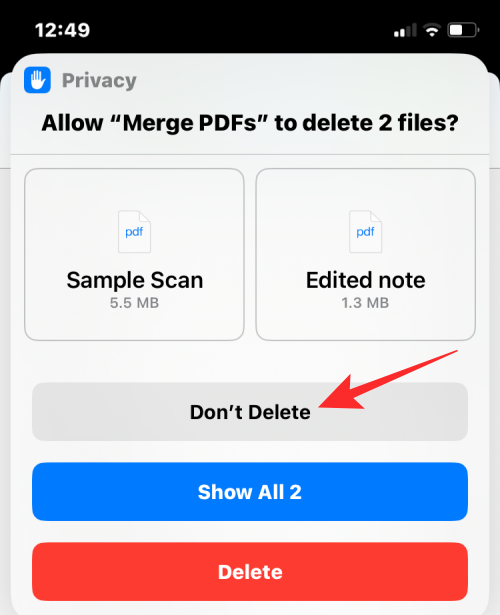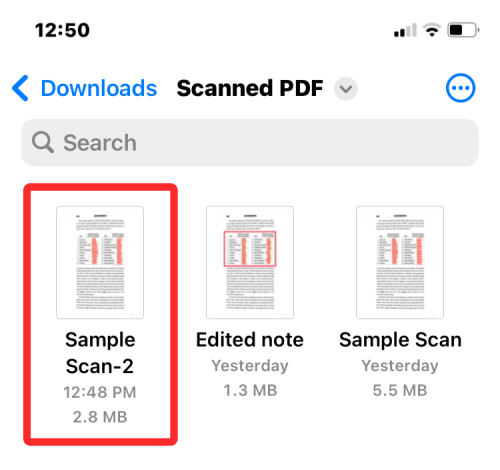如何在 iPhone 上合并 PDF
在处理多个文档或同一文档的多个页面时,您可能希望将它们合并到一个文件中以与他人共享。为了方便共享,Apple 允许您将多个 PDF 文件合并为一个文件,避免发送多个文件。
在这篇文章中,我们将帮助您了解在 iPhone 上将两个或多个 PDF 合并为一个 PDF 文件的所有方法。
如何在 iPhone 上合并 PDF
在 iOS 上,您可以通过两种方式将 PDF 文件合并为一个 – 使用“文件”应用程序和“快捷方式”应用程序。
方法 1:使用“文件”应用
将两个或多个 PDF 合并为一个文件的最简单方法是使用“文件”应用程序。
- 在 iPhone 上打开“文件”应用。

- 在“文件”中,找到要合并的 PDF 文件。您需要确保所有文件都位于同一文件夹中,因为这样可以更轻松地将它们合并为一个文件。
- 找到要合并的文件后,点击右上角的 3 点图标。

- 在出现的溢出菜单中,点击选择。

- 在屏幕上,点击要合并的所有文件以选择它们。

- 做出选择后,点击右下角的 3 点图标。

- 在显示的溢出菜单中,选择“创建 PDF”。

- 文件现在将合并所选文件,并在同一位置创建组合的 PDF。

当您创建合并的 PDF 时,原始 PDF 仍会显示在文件夹中,并且不会从 iPhone 中删除。
方法 2:使用“快捷指令”应用
如果您想更好地控制 PDF 的合并方式,则可以利用用户创建的快捷方式在 iPhone 上合并多个 PDF。
- 要添加合并 PDF 的快捷方式,请在 iPhone 上转到此链接。
- 当您点击此链接时,您将看到“合并 PDF”快捷方式出现在“快捷方式”应用程序中。

- 要将其添加到iPhone的共享表中,请点击底部的添加快捷方式。

- 合并 PDF 快捷方式现在将与应用程序内所有现有快捷方式一起显示。

- 您无需直接与此快捷方式交互。相反,您将使用与方法 1 相同的“文件”应用程序来合并 PDF,但方式略有不同。首先,在 iPhone 上打开“文件”应用。

- 在“文件”中,找到要合并的 PDF,并确保它们都位于同一文件夹中。如果没有,请将其他 PDF 文件移动到此文件夹。
- 找到要合并的文件后,点击右上角的 3 点图标。

- 在出现的溢出菜单中,点击选择。

- 在屏幕上,点击要合并的所有文件以选择它们。

- 做出选择后,点击左下角的“共享”图标。

- 在显示的“共享”工作表中,选择“合并 PDF”。

- 您现在将在顶部看到一个提示,询问您要将哪个文件放在订单的第一位。通过点击选择要用作#1的文件。

- 对于您选择要合并的任意数量的文件,系统都会显示提示,因此您可以对合并的 PDF 的顺序进行排序。由于我们选择了两个要合并的文件,因此系统将提示您两次“序列”提示。要将下一个 PDF 文件添加到合并的 PDF 中,请再次从提示中选择该文件。

- 选择完所有文件后,系统会要求您选择要保存它们的位置。在接下来出现的屏幕中,选择所需的位置,然后点击右上角的完成。

- 快捷方式现在会询问您是要保留原始 PDF 还是删除它们。要保持原样,请点击“不删除”。否则,请点击删除。

- 现在,您将在 Finder 应用程序中放置的文件夹中看到合并的 PDF。

以上是如何在 iPhone 上合并 PDF的详细内容。更多信息请关注PHP中文网其他相关文章!

热AI工具

Undresser.AI Undress
人工智能驱动的应用程序,用于创建逼真的裸体照片

AI Clothes Remover
用于从照片中去除衣服的在线人工智能工具。

Undress AI Tool
免费脱衣服图片

Clothoff.io
AI脱衣机

AI Hentai Generator
免费生成ai无尽的。

热门文章

热工具

记事本++7.3.1
好用且免费的代码编辑器

SublimeText3汉化版
中文版,非常好用

禅工作室 13.0.1
功能强大的PHP集成开发环境

Dreamweaver CS6
视觉化网页开发工具

SublimeText3 Mac版
神级代码编辑软件(SublimeText3)

热门话题
 iPhone 16 Pro 和 iPhone 16 Pro Max 正式发布,配备新相机、A18 Pro SoC 和更大的屏幕
Sep 10, 2024 am 06:50 AM
iPhone 16 Pro 和 iPhone 16 Pro Max 正式发布,配备新相机、A18 Pro SoC 和更大的屏幕
Sep 10, 2024 am 06:50 AM
苹果终于揭开了其新款高端 iPhone 机型的面纱。与上一代产品相比,iPhone 16 Pro 和 iPhone 16 Pro Max 现在配备了更大的屏幕(Pro 为 6.3 英寸,Pro Max 为 6.9 英寸)。他们获得了增强版 Apple A1
 iOS 18 RC 中发现 iPhone 部件激活锁——可能是苹果对以用户保护为幌子销售维修权的最新打击
Sep 14, 2024 am 06:29 AM
iOS 18 RC 中发现 iPhone 部件激活锁——可能是苹果对以用户保护为幌子销售维修权的最新打击
Sep 14, 2024 am 06:29 AM
今年早些时候,苹果宣布将把激活锁功能扩展到 iPhone 组件。这有效地将各个 iPhone 组件(例如电池、显示屏、FaceID 组件和相机硬件)链接到 iCloud 帐户,
 iPhone parts Activation Lock may be Apple\'s latest blow to right to repair sold under the guise of user protection
Sep 13, 2024 pm 06:17 PM
iPhone parts Activation Lock may be Apple\'s latest blow to right to repair sold under the guise of user protection
Sep 13, 2024 pm 06:17 PM
Earlier this year, Apple announced that it would be expanding its Activation Lock feature to iPhone components. This effectively links individual iPhone components, like the battery, display, FaceID assembly, and camera hardware to an iCloud account,
 Gate.io交易平台官方App下载安装地址
Feb 13, 2025 pm 07:33 PM
Gate.io交易平台官方App下载安装地址
Feb 13, 2025 pm 07:33 PM
本文详细介绍了在 Gate.io 官网注册并下载最新 App 的步骤。首先介绍了注册流程,包括填写注册信息、验证邮箱/手机号码,以及完成注册。其次讲解了下载 iOS 设备和 Android 设备上 Gate.io App 的方法。最后强调了安全提示,如验证官网真实性、启用两步验证以及警惕钓鱼风险,以确保用户账户和资产安全。
 Multiple iPhone 16 Pro users report touchscreen freezing issues, possibly linked to palm rejection sensitivity
Sep 23, 2024 pm 06:18 PM
Multiple iPhone 16 Pro users report touchscreen freezing issues, possibly linked to palm rejection sensitivity
Sep 23, 2024 pm 06:18 PM
If you've already gotten your hands on a device from the Apple's iPhone 16 lineup — more specifically, the 16 Pro/Pro Max — chances are you've recently faced some kind of issue with the touchscreen. The silver lining is that you're not alone—reports
 安币app官方下载v2.96.2最新版安装 安币官方安卓版
Mar 04, 2025 pm 01:06 PM
安币app官方下载v2.96.2最新版安装 安币官方安卓版
Mar 04, 2025 pm 01:06 PM
币安App官方安装步骤:安卓需访官网找下载链接,选安卓版下载安装;iOS在App Store搜“Binance”下载。均要从官方渠道,留意协议。
 在使用PHP调用支付宝EasySDK时,如何解决'Undefined array key 'sign'”报错问题?
Mar 31, 2025 pm 11:51 PM
在使用PHP调用支付宝EasySDK时,如何解决'Undefined array key 'sign'”报错问题?
Mar 31, 2025 pm 11:51 PM
问题介绍在使用PHP调用支付宝EasySDK时,按照官方提供的代码填入参数后,运行过程中遇到报错信息“Undefined...
 欧易ios版安装包下载链接
Feb 21, 2025 pm 07:42 PM
欧易ios版安装包下载链接
Feb 21, 2025 pm 07:42 PM
欧易是一款全球领先的加密货币交易所,其官方 iOS 应用程序可为用户提供便捷安全的数字资产管理体验。用户可以通过本文提供的下载链接免费下载欧易 iOS 版安装包,享受以下主要功能:便捷的交易平台:用户可以在欧易 iOS 应用程序上轻松买卖数百种加密货币,包括比特币、以太坊和 Dogecoin。安全可靠的存储:欧易采用先进的安全技术,为用户提供安全可靠的数字资产存储。2FA、生物识别认证等安全措施确保用户资产不受侵害。实时市场数据:欧易 iOS 应用程序提供实时的市场数据和图表,让用户随时掌握加密